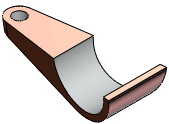Verifica di simmetria
Verifica di simmetria  verifica la simmetria geometrica nelle parti intorno ad un piano. Identifica le facce simmetriche, asimmetriche e uniche.
verifica la simmetria geometrica nelle parti intorno ad un piano. Identifica le facce simmetriche, asimmetriche e uniche.
Nelle parti con configurazioni multiple, la Verifica di simmetria funziona solo con la configurazione corrente. Una volta identificate le entità simmetriche, sarà possibile lavorare su una porzione del modello, che farà risparmiare tempo e migliorerà la prestazione.
Tipo di controllo
Controllo di faccia manuale
Divisione automatica di simmetria. Riduce una parte al suo corpo simmetrico ripetibile più piccolo, utile in particolare quando si eseguono le analisi usando il software di simulazione.
Parametri di analisi
Definito da. Definisce come definire il piano di simmetria.
Punti. Elenca gli elementi selezionati per definire il piano di simmetria.
Controllo. Controlla la simmetria intorno al piano ed elenca i risultati in Risultati di controllo della simmetria.
Impostazioni dei colori
Impostare i colori usati per visualizzare le Facce uniche, Facce simmetriche e le Facce asimmetriche. Dopo avere controllato la simmetria, questi tipi di facce appariranno in Risultati del controllo di simmetria.
Risultati controllo di simmetria
Quando si fa clic su Controllo in Parametri di analisi, i risultati appariranno qui. Selezionare le facce elencate per evidenziarle nell'area grafica.
Salva rapporto. Salva i risultati in un rapporto HTML.
Nuovo controllo. Azzera i risultati in modo da poter eseguire un nuovo controllo di simmetria.
Risultati di verifica della simmetria - Esempi
|
Facce uniche. Esistono solo su un lato del piano della simmetria e non lo toccano.
LatoA e LatoB si trovano su lati opposti del piano di simmetria. |
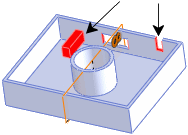
|
|
Taglia facce. A contatto con il piano di simmetria.
|
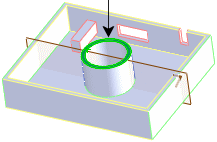
|
|
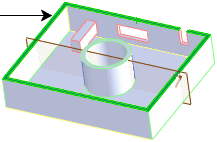
|
|
Facce senza taglio. Senza contatto con il piano di simmetria. Le facce appaiono in coppia.
|
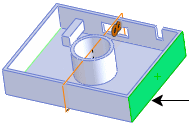
|
|
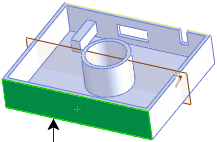
|
Per verificare la simmetria nelle parti:
fare clic su Verifica di simmetria  (barra Strumenti) o su Strumenti, Verifica di simmetria.
(barra Strumenti) o su Strumenti, Verifica di simmetria.
Nel PropertyManager, selezionare un Tipo di controllo:
Controllo di faccia manuale
Impostare i Parametri di analisi.
Fare clic su Verifica.
Visualizzare Risultati di controllo simmetria.
Salvare un rapporto, fare clic su Nuovo controllo per eseguire un nuovo controllo di simmetria o fare clic su  .
.
Divisione automatica di simmetria
Passare con il mouse sopra le aree del modello per visualizzare l'anteprima dei corpi simmetrici più piccoli ai quali è possibile ridurre la parte.
Selezionare un corpo.
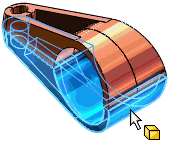
Il nome del corpo apparirà in Corpo da dividere.
Fare clic su Dividi parte.
Il modello si riduce al corpo selezionato. Apparirà la funzione Dividi nell'albero di disegno FeatureManager.